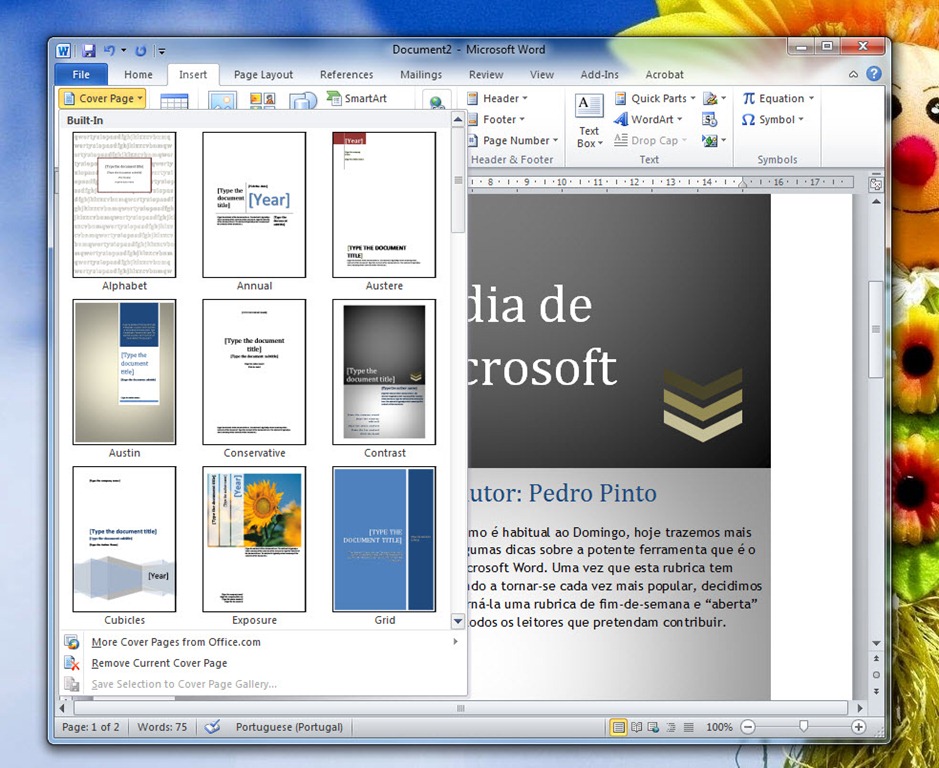Como é habitual ao Domingo, hoje trazemos mais algumas dicas sobre a potente ferramenta que é o Microsoft Word. Uma vez que esta rubrica tem vindo a tornar-se cada vez mais popular, decidimos torná-la uma rubrica de fim de semana e “aberta” a todos os leitores que pretendam contribuir.
Uma das funcionalidades que considero interessante e que foi adicionada às últimas versões do Microsoft Word foi a possibilidade de ter disponíveis coverpages (folhas de rosto). Desta forma, podemos rapidamente produzir uma capa para um trabalho, relatório ou outro tipo de documento de forma profissional e rápida.
Para inserir uma coverpage, basta ir a Insert (Inserir) e seleccionar CoverPage (folha de rosto)
Depois de escolhermos o modelo da Coverpage, basta inserir os dados que necessitamos como por exemplo o nome do trabalho, autor, breve resumo, etc.
Para terem uma ideia, em apenas 5 segundos produzi a seguinte capa que tem um “design” bem conseguido.
Agora imaginem que pretendem criar um separador para incluir a meio de um relatório. Utilizando uma das coverpages e carregando com o botão do lado direito do rato, o utilizador pode indicar em que posição pretende incluir a coverpage no documento actual.
E se pretendermos criar uma coverpage personalizada? Fácil…o Microsoft Word disponibiliza funcionalidades para esse efeito. Insira um background interessante, um símbolo e para incluir texto personalizado basta ir a Quick Parts e escolher Document Property. Aí existem muitas opções para incluir na coverpage como por exemplo Abstartct, Author, Date, Title, etc.
Para gravar a sua coverpage como um modelo, basta ir novamente a Insert—>Coverpage e escolher a opção Save Selection to Cover Page Gallery.
Bem, agora já não tem desculpa para não produzir capas com qualidade e com um aspecto agradável. Além dos modelos disponibilizados, o utilizador pode ainda descarregar outros online. Esperamos que tenham gostado deste tema e para a semana há mais dicas de Microsoft Word. Se for caso disso….boas férias!
Veja aqui todas as dicas para o Microsoft Word.